| Malush | Дата: Вторник, 18.06.2013, 22:49 | Сообщение # 1 |
 Мастер
Группа: Заблокированные
Сообщений: 498
Награды: 36
Репутация: 28
Статус: Оффлайн
| Создайте красочный портрет акварелью с GIMP + G `MICтак же для работы понадобятся кисти акварель //chrisdesign.deviantart.com/art/watercolor-brush-set-326284761 и текстура //www.psdgraphics.com/file/watercolor-paper.jpg
-1-открываем исходное фото.Я взяла это
-2-запускаем CMIC-Enhancement-Smooth[dilateral]и ставим вот такие настройки
-3-Снова запускаем CMIC но на сей раз Contours-Segmentation
-4-Далее повторяем шаг 3 Contours-Segmentation но с другими настройками и проделываем мы это с фоновым изображением(с тем которое в самом низу  ) )
Спойлер
-5-У нас получилось 3 слоя,далее добавляем к самому верхнему слою чёрную маску слоя и белой кистью с мягкими краями проявляем некоторые места.Я сразу говорю я не художник поэтому у меня это всё хаотично))вообщем я открыла немного листиков и серединку розы)))
-6-Объединяем два последних слоя Слой-Объединить с предыдущим и вновь включаем CMIC Contours-Edges,режим наложение для этого слоя Деление
-7-Инструментом Размазывание(непрозрачностью 33-34,скорость 50) нужно размазать белые линии
но так как я большая лентяйка я сделаю это с помощью фильтра размывание по гауссу и буквально поставлю значение 1-2)))и в результате получилось следующее)))
по моему не дурно))но будем двигаться дальше)
-8-Из всего что у нас получилось мы создаём слой Слой-создать из видимого,появляется слой под названием Видимое,так же мы создаём новый прозрачный слой,заливаем его белым цветом и опускает скажем так на 1этаж вниз под слой Видимое,а к слою Видимое мы добавим чёрную маску слоя.
Берём акварельную кисть белого цвета с непрозрачностью 60 и динамикой рисования Pencil Shaer и по тихоньку по масочке рисуем тем самым проявляем фото
далее берём другую кисть и таким же макаром продолжает но прозрачность на сей раз 40 и так же ставим галочку на против накапливать непрозрачность
ну и последней кистью заканчиваем проявку изображения прозрачность у меня менялась от 14-30 чем ближе к раю тем прозрачнее кисть
-9-Инструментом размазывание(палец)с непрозрачностью 35 размазываем края
затем применяем маску слоя и тем же самым инструментом размазываем грубые белые линии и грубые места(если таковые имеются) 
до после

-10-Открываем текстуру бумаги копируем её и вставляем поверх всех слоёв.Режим наложение для этого слоя Перекрытие прозрачность 54.Сщздаём новый прозрачный слой,берём акварельную кисть Watercolor soft чёрного цвета,непрозрачность 40,динамика рисования та же Pencil Shader и начинаем рисовать в тех местах где мы хотим затемнить работу.Меняем кисть на Splats 01 непрозрачность 25 и теперь уже хаотично кликаем 
И вот что вышло)

режим наложение Перекрытие непрозрачность 100(это делать не обязательно просто мне показалось грубовато оставлять так поэтому я применила фильтр размывание-гауссово размывание значение 17)
-11-Снова создаём новый прозрачный слой и теперь уже белой кистью Splats 02 непрозрачность 40 по краем картины рисуем и немного на самом изображение
режим оставляем обычный а непрозрачность слоя снижаем до 40
-12-Опять же создаём новый слой идём в фильтры Визуализация-облака-плазма ставим турбулентность 03 а зерно любое которое вам понравиться(просто кликайте на новое зерно и как только появятся нужные вам цвета кликайте ок)режим наложение для этого слоя Цвет непрозрачность 100(но я снизила до 25) и если нужно то ластиком удаляем ненужное.
P.S:кисточка для ластика Watercolor 3,непрозрачность 40,динамика рисования Pencil Shader.
Ну вот и всё картина готова)всем спасибо)всем удачи)

|
| |
| |
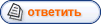
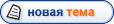





 )
) 














